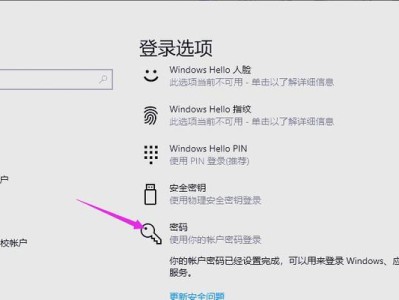电脑日期显示错误是一个常见的问题,当我们打开电脑时发现日期不正确,可能会导致一系列不便和困扰。本文将介绍电脑日期错误的原因和解决方法,帮助读者解决这一问题。

1.BIOS设置错误导致日期显示错误
BIOS(基本输入输出系统)是负责管理电脑硬件和软件的程序,其中包括日期和时间设置。如果BIOS设置错误,会导致电脑开机后日期显示错误。

2.CMOS电池老化引起日期错误
CMOS电池是用来维持BIOS设置的一种电池,如果CMOS电池老化,会导致电脑开机后无法正确读取日期信息,从而显示错误的日期。
3.操作系统时间同步问题造成日期错误

操作系统通常会与互联网时间服务器进行同步,以保持准确的时间和日期显示。如果操作系统的时间同步功能关闭或设置有误,也会导致日期显示错误。
4.修改了时区设置后日期显示错误
时区是根据地理位置来调整本地时间的设置,如果误操作或者在跨越时区的情况下没有及时调整时区设置,就会导致日期显示错误。
5.病毒感染导致日期错误
某些恶意软件或病毒可能会修改电脑的日期设置,以达到特定的目的,比如隐藏自己的存在或欺骗用户。这种情况下,日期错误可能是病毒感染的表现之一。
6.重新安装操作系统后日期显示错误
在重新安装操作系统时,如果没有正确设置日期和时间,或者选择了错误的时区,就会导致日期显示错误。
7.软件冲突导致日期错误
某些软件可能会与操作系统或其他软件发生冲突,导致日期显示错误。这通常是由于软件内部的错误或不兼容性所引起的。
8.修复BIOS设置来解决日期显示错误
通过重新设置BIOS中的日期和时间,可以解决由于BIOS设置错误导致的日期显示错误问题。具体方法可参考电脑主板的用户手册。
9.更换CMOS电池来解决日期错误
如果CMOS电池老化导致日期错误,需要将电池更换为全新的电池。关闭电脑并断开电源,然后打开电脑主机并找到CMOS电池,将其取出并更换为相同型号的新电池。
10.同步操作系统时间来解决日期错误
在操作系统中,可以通过打开日期和时间设置,选择自动同步时间的选项,从而解决日期显示错误。系统会自动与互联网时间服务器同步,并校准日期和时间。
11.重新设置时区来解决日期错误
在操作系统的日期和时间设置中,找到时区选项,选择适合自己所在地区的时区。这样就可以根据地理位置正确显示日期和时间。
12.使用杀毒软件清除病毒来解决日期错误
如果怀疑电脑受到病毒感染,需要使用可靠的杀毒软件进行全面的系统扫描,并将发现的病毒彻底清除,以恢复正确的日期显示。
13.在重新安装操作系统前注意日期设置
在重新安装操作系统时,务必在安装过程中正确设置日期、时间和时区,以避免后续出现日期显示错误的问题。
14.升级或更换软件以解决日期错误
如果发现某个软件与操作系统存在冲突导致日期错误,可以尝试升级软件到最新版本或者更换其他替代软件,以消除冲突问题。
15.定期检查和维护电脑以预防日期错误
定期检查电脑硬件和软件的设置,保持系统的更新和安全,定期更换CMOS电池,可以有效预防日期显示错误的发生。
电脑日期显示错误可能由多种原因引起,包括BIOS设置错误、CMOS电池老化、操作系统时间同步问题、时区设置错误、病毒感染、软件冲突等。通过修复BIOS设置、更换CMOS电池、同步操作系统时间、重新设置时区、清除病毒或升级软件等方法,可以解决这一问题。定期检查和维护电脑也是预防日期错误的重要措施。